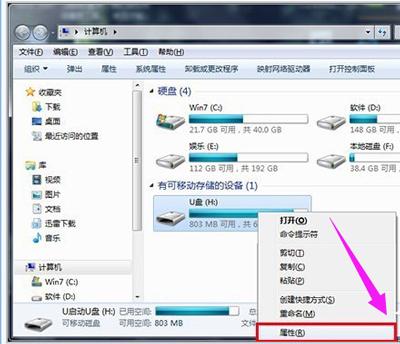win10系统新增一项功能,便是可以设置我们连接的wifi共享给其他设备使用,这项功能与笔记本电脑的热点wifi相似,却又有所不同,那么win10怎么设置wifi共享呢?本文就教大家win10系统wifi共享的具体设置方法。
方法/步骤:
1、首先点击开始菜单,选择设置,如图所示:
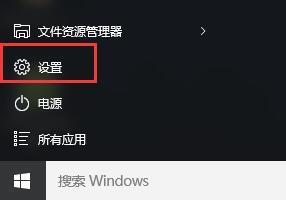
2、调出设置窗口后,点击网络和internet选项,如图所示:
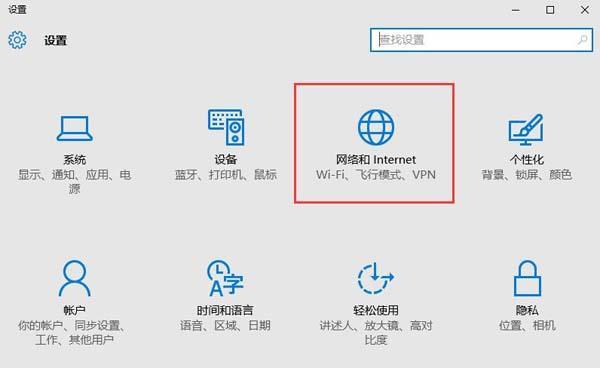
3、在网络和internet设置窗口中,切换至wlan选项卡,随后在右侧找到管理wifi设置选项并将其打开,如图所示:
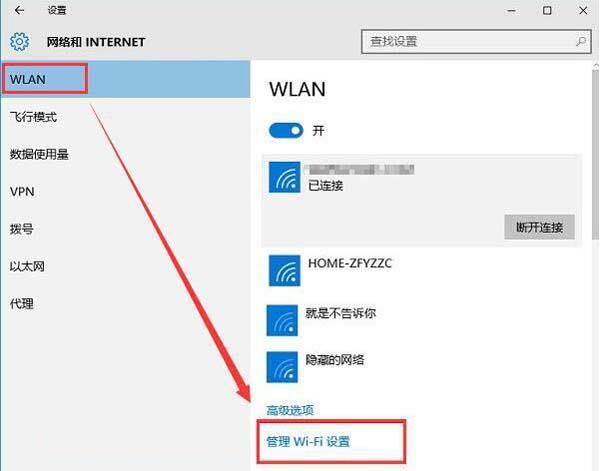
4、在管理wifi设置界面最底部就可以找到win10的wifi共享功能,若笔记本连接过的wifi都会在管理已知网络列表中,点击当前连接wif,选择共享,输入wifi密码即可,如图所示:
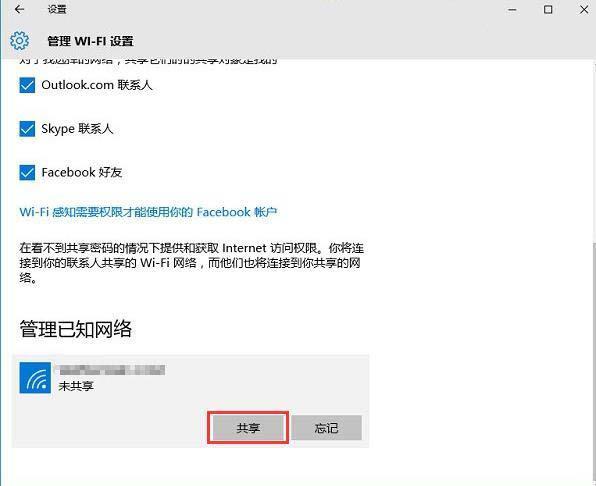
注意:共享成功后,如skype、facebook等好友使用wlan感知就可以获得上网权限,且不需要输入wifi密码,共享有风险,若不需要时应停止共享。
总结:以上便是win10设置wifi共享的具体操作方法,有需要的朋友不妨试一试。